vue夕阳余晖制作教程(二)制作天空
1.调整太阳光位置
选择Sun light[太阳光],移动到Front view[摄影机视图]的右侧,山地后面接近地平线的位置,以创建出黄昏的效果,如图2.008所示。
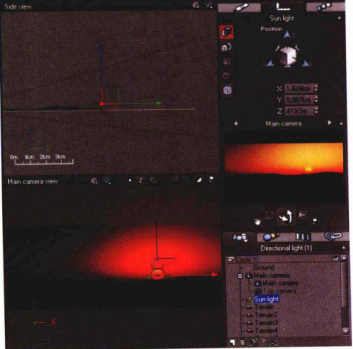
2.设置云层
按下F4键打开AtmosphereEditor[大气编辑器]面板,在Cloud[云层]选项卡下单击Ada[添加]按钮,在弹出的材质对话框中选择Clouds类型中Spectral2预设下的Dense Cumulus Layer[浓密云层]材质,这种云层厚度适中,层次感也很鲜明,如图2.009所示。
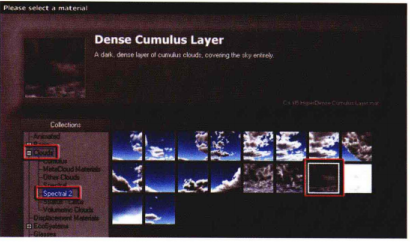
我们对它进行参数设置,设置Altitude[海拔]值为200m,Height[高度]值为1km,Cover[覆盖]值为61%,Density[密度]值为100,Opacity[不透明度]值为100,Detail amount[细节量]值为58,Ambient lighting[环境光]值为92,Shadow density[阴影密度]值为100,Scale[比例]值为17,如图2.010所示。
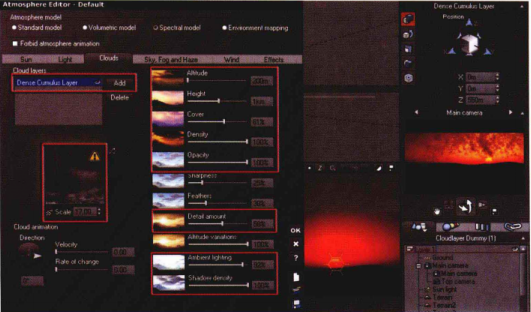
3.编辑云层
①双击云材质进入编辑面板,在Color&Density[颜色与密度]选项卡中,勾选Custom cloud layer profile[自定义云层剖面]选项,这样可以使云层剖面与曲线一致,然后将Uniformity[均匀化]值设置为73,如图2.011所示。
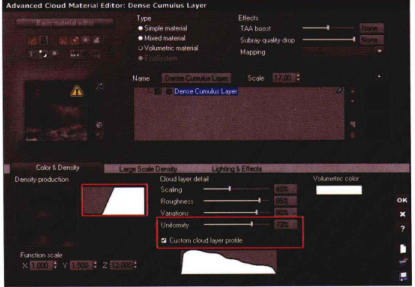
②另外,在Color&Density[颜色与密度]选项卡中,图中框选的曲线代表密度,不同的曲线会表现出不同的密度效果。双击曲线可打开预设值面板,也可以通过鼠标右键单击曲线图,在弹出的菜单中选择Edit Fiter[编辑滤镜],直接进行编辑,如图2.012所示。
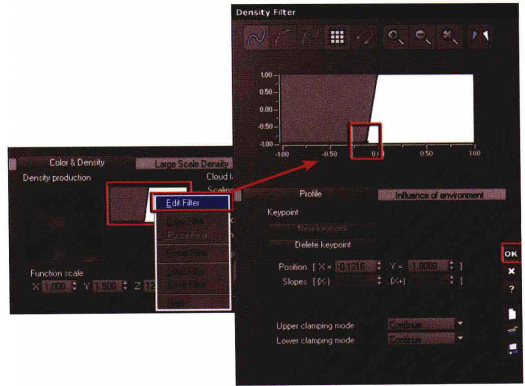
4.云层构图
使用世界坐标系将云层移动并旋转,调整至合适的位置及效果,渲染效果如图2.013所示。
5.调节云层光效
按下键盘上的F4键打开大气编辑面板,在Light[灯光]选项卡中设置Global lighting adjustment[全局灯光调整]参数组下的Light intensity[灯光强度]值为为-1.48,Light balance[灯光平衡]值为100,趋向于Sunlight[太阳光],Ambient Light[环境光]值为100,趋向于From sky[天空]。观察发现,整体云层比较有层次感,效果如图2.014所示。
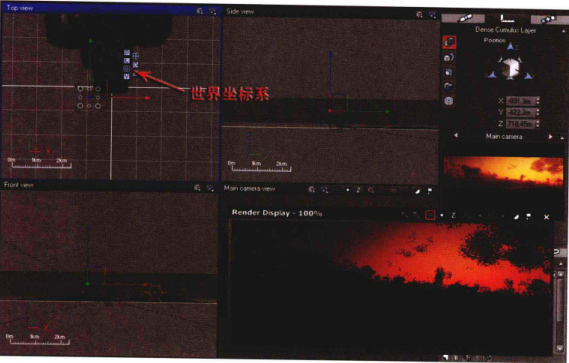

6.云层细节调整
①选择云层,在Side view[侧视图]中将其向上移动,观察预览视图,云层与山体之间产生了泛光效果,如图2.015所示。
②在大气编辑器中选择Clouds[云层]选项卡,设置Cover[覆盖]值为49,如图2.016所示。
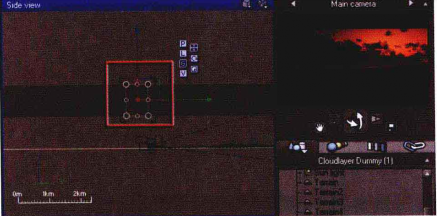

3.进入Sky,Fog and Haze[天空、雾和霾]选项卡中,其中Sky[天空]参数组用来调整天空效果;Decay[衰减]相关参数是用来调整天空与地面过渡的云层效果。注意区分Haze[薄雾]和Fog[雾]相关参数是分别调整薄雾层和雾层的,薄雾对整个实际效果影响不大,可以最后调整,而雾层的效果对地面的影响非常大。
我们要将Decay color[衰减颜色]设置为RGB(253,206,161),这是一个浅橙色,用鼠标右键复制到Fog Color[雾颜色]色块中,设置Scattering anisotropy[各向异性散射]值为0.84;其他的参数设置如图2.017所示。

热门课程
专业讲师指导 快速摆脱技能困惑相关文章
多种教程 总有一个适合自己专业问题咨询
你担心的问题,火星帮你解答-
本文是关于Unreal Engine基础学习的全面指南,适合初学者以及想要提升技能的开发者。
-
一个深度解析无基础UE5短期培训的文章,了解短期培训的重要性,以及火星时代教育如何帮助零基础学员快速掌握UE5。
-
对比各类视频剪辑软件,分析并推荐专业而质量上乘的视频剪辑软件培训机构
-
C++编程学习中心致力于为学子提供深度和广度的C++编程知识,火星时代教育则为学习者提供威谛教学环境。
-
了解虚拟现实技术的价值和应用,并探索专业的VR技术培训班,提升你的技能和知识
-
为寻求高质量室内培训方案的人提供一些指引,并介绍火星时代教育的专业服务。

 火星网校
火星网校
















